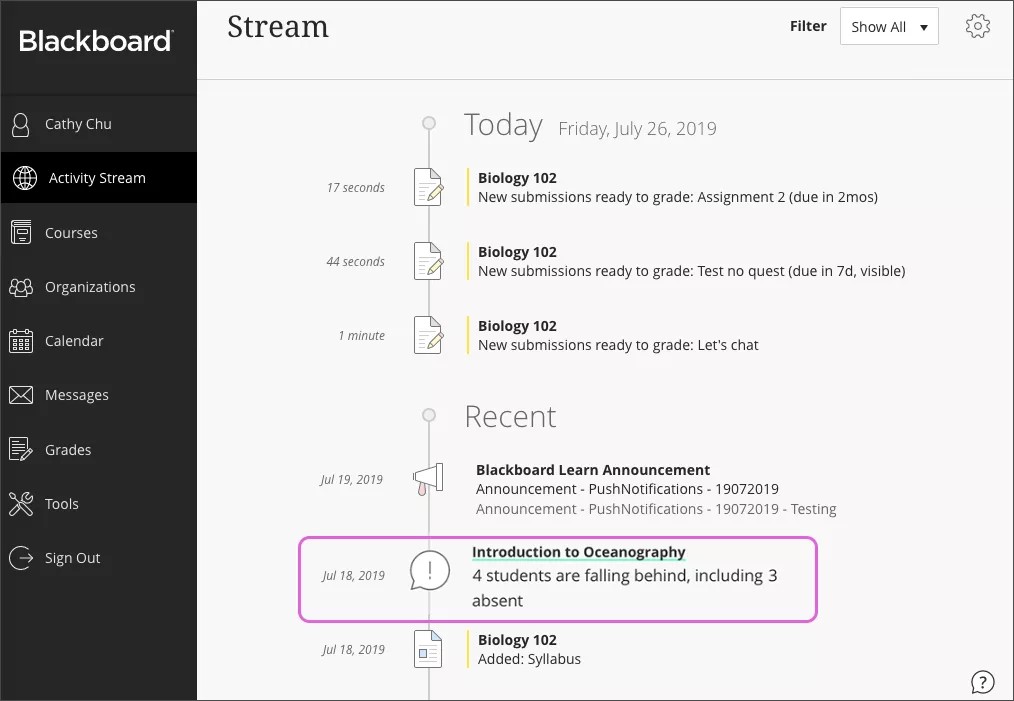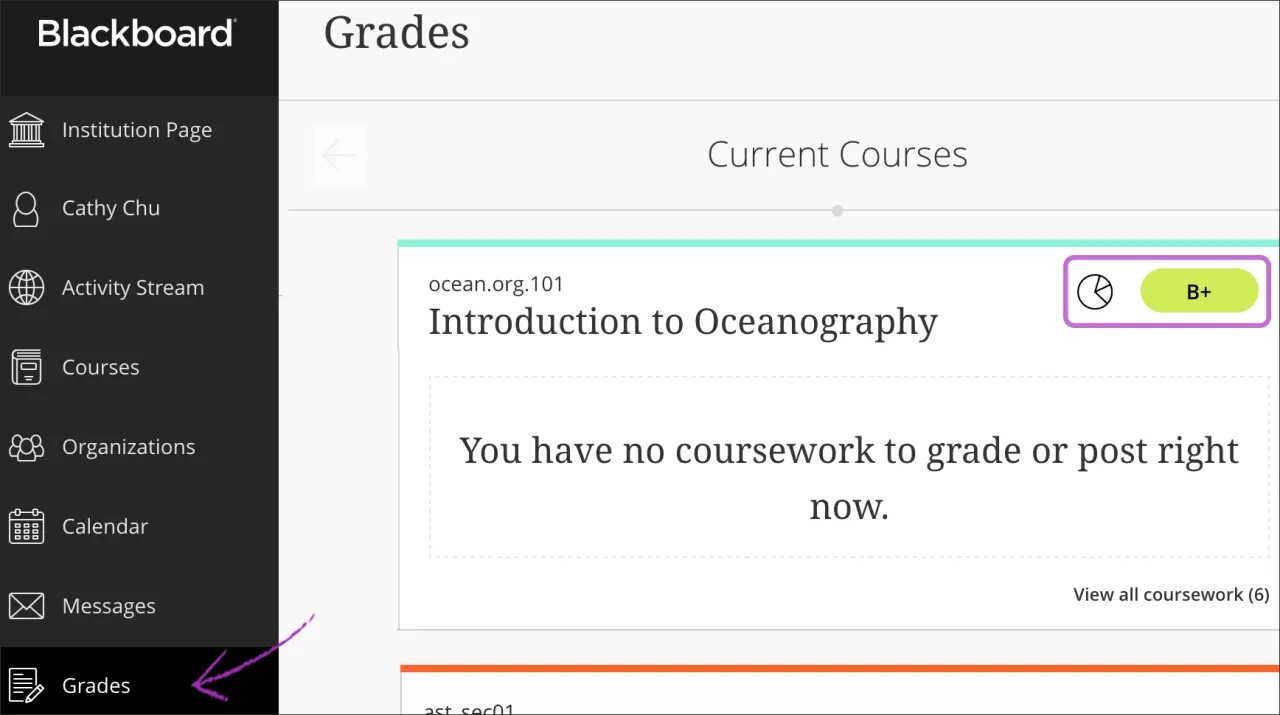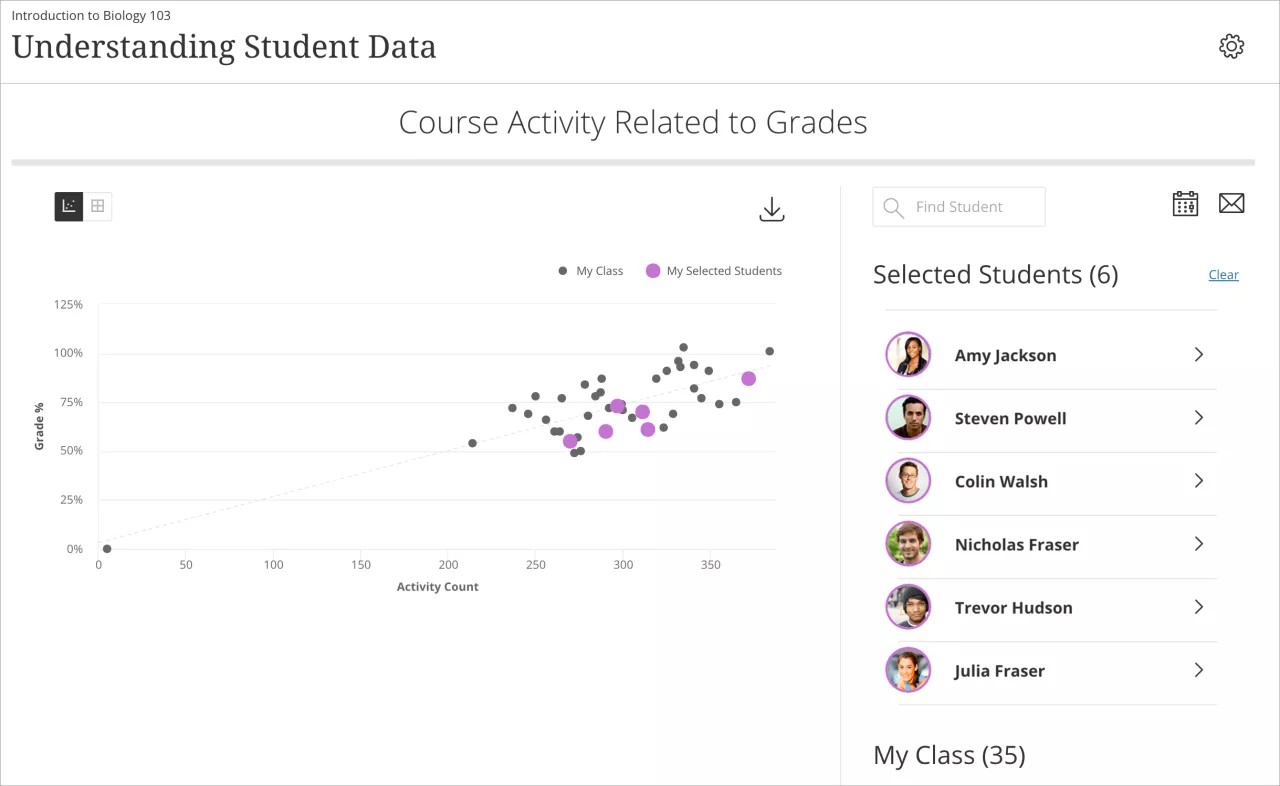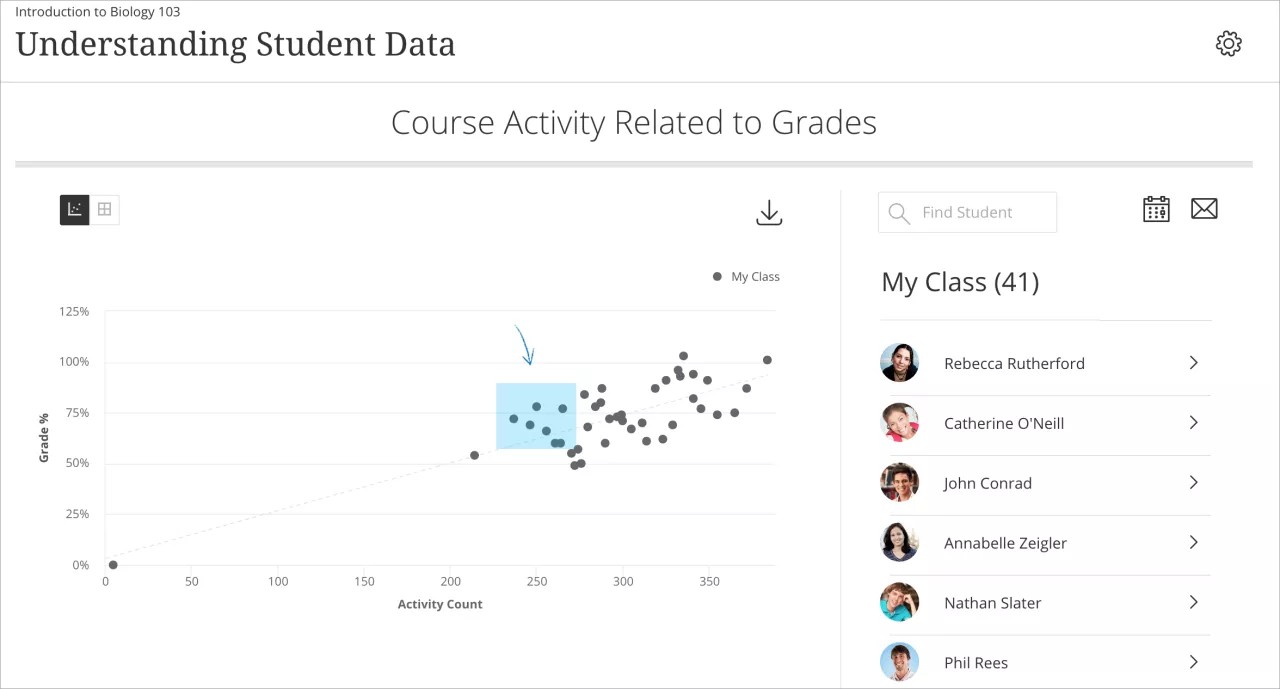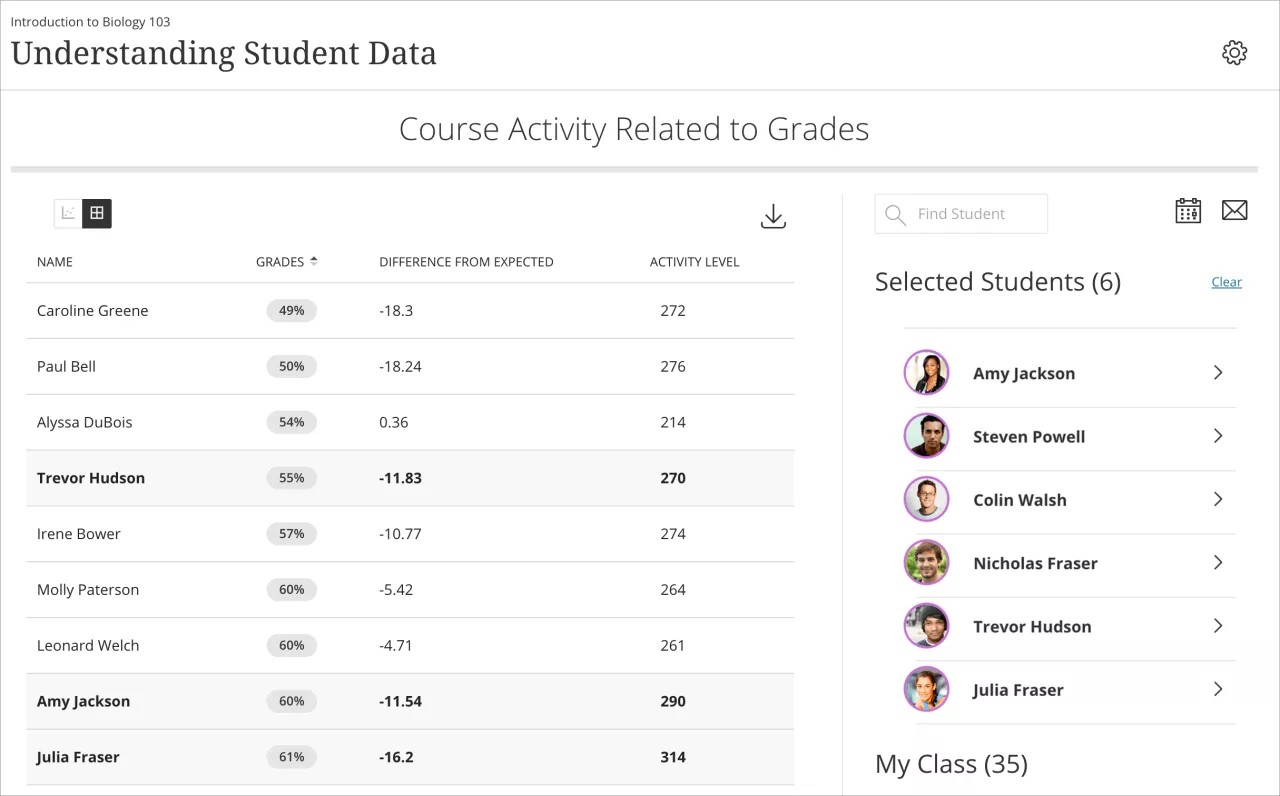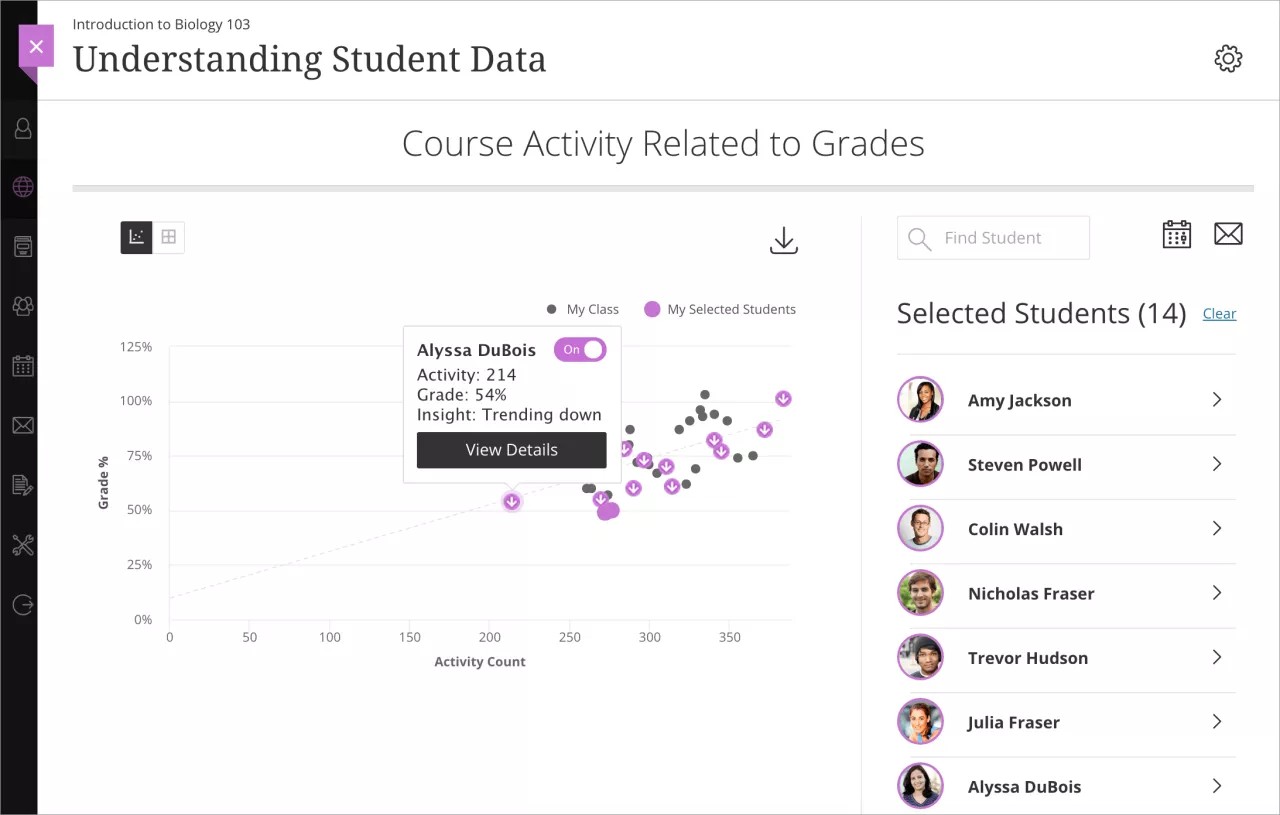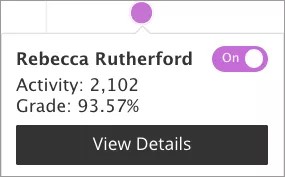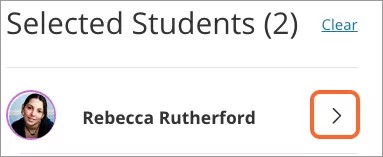This information applies only to the Ultra Course View.
This information applies only to the Ultra experience.
Öğrencilerinizin aklını okuyun!
Tabi bu tamamen mümkün olmayabilir. Ancak öğrenci verileri, öğrencilerinizin alabileceği notları tahmin ederek iyileştirmenize yardımcı olabilir. Öğrenim analizleri olarak da adlandırılan Notlara Göre Kurs Etkinliği raporunda, öğrencilerinizin kurs malzemelerinizde ne kadar aktif olduğunu görebilirsiniz. Bu etkinliğin, kursta elde edilen sonuçlarla önemli oranda bağlantılı olduğu ortaya çıkmıştır. Çevrim içi kurs malzemelerinde aktif olan öğrencilerin yüksek not alma ihtimali her zaman daha fazladır.
Bu verileri kullanarak sıkı çalışan, ancak yine de yeterli başarıyı sağlayamayan öğrencileri belirleyebilir ve onlara yardımcı olabilirsiniz. Öğrencilerin notlarını yükseltmelerine yardımcı olmak için çevrim içi kurs malzemelerinde etkinliklerini arttırarak onları teşvik edebilirsiniz. Ayrıca sıkı çalışmaları sonucunda başarıyı elde eden öğrencileri tebrik edebilirsiniz.
Öğrenci konusunu ziyaret ederek öğrencilerin bu bilgileri nasıl gördüğünü anlayabilirsiniz. Bu konuya geri dönmek için tarayıcınızın geri işlevini kullanın.
Notlara Göre Kurs Etkinliği sayfasına iki şekilde erişebilir ve istediğiniz görünümü seçebilirsiniz.
Etkinlik akışından
Sistemde yeterince etkinlik ve görüntüleyecek not verileri olduğunda etkinlik akışınızdan bir uyarı alırsınız. İlk başta bu uyarının tetiklenmesi için belirli seviyede öğrenci katılımı gerektiğinden birkaç gün beklemeniz söz konusu olabilir.
Sömestir boyunca, diğerlerine göre geride kalan veya başarısız olan öğrencilerle ilgili uyarılar da alabilirsiniz. Uyarılar, öğrencinin sıralamasının veya notunun sınıfın en yüksek yüzdelik diliminde yer almasıyla veya bir öğrenci sınıfın en düşük yüzdelerine düştüğünde tetiklenebilir. Verileri görmek için akıştaki uyarıyı seçin.
Notlar sayfasından
Adınızın göründüğü listede, Notlar'ı seçin. Notlar sayfasında, kursunuzdaki ortalama notu gösteren hücreyi seçin. Öğrencilerinizin yarısı birden fazla not aldığında Notlara Göre Kurs Etkinliği raporu görünür.
Sınıfınıza kayıt yaptıran öğrenci sayısı binleri aşıyorsa muhtemelen bu verileri bu sürümde göremezsiniz. Aynı şekilde, beş veya daha az öğrencinin bulunduğu küçük sınıflar için de bu veriler görülemez. Veriler anonim olmasına rağmen, küçük sınıflarda öğrenciler birbirlerinin notlarını tahmin edebilir.
Kurs İlerleme Durumu Pasta Grafiği hakkında daha fazla bilgi
Kurs İlerleme Durumu Pasta Grafiği, aşağıdaki ölçütlere uyan yeterli seviyede etkinlik bulunduğunda görünür:
- Kursta 10-20.000 arasında etkin öğrenci olduğunda
- Kursta etkinliği mevcut öğrenciler için bir önceki hafta içinde kursta geçirilen ortalama süre en az 30 dakika olduğunda
- Kurstaki öğrencilerin en az %50'sinin not verilmiş bir ögesi bulunduğunda
Şu etkinlikler kaydedilir:
- İçerik erişimi ve katılım
- LTI başlatma
- Değerlendirme katılımı
- Tartışma forumu erişimi ve katılımı
- Not verilebilir öge gönderimi
- Blog erişimi ve katılımı
- Ödev katılımı
- Wiki erişimi ve katılımı
- Diğer kurs erişimi
Görünümünüzü seçme
Öğrenci Verilerini Anlama sayfasında, görünümünüzü belirlemek için Grafik görünümü veya Tablo görünümü simgesini seçin. Grafik görünümünü ekran okuyucusuyla kullanamazsınız.
Grafik görünümü
Etkinlik akışınızdan veya Notlar sayfanızdan, not vermek için öğrencilerin etkinliklerini karşılaştırmanızı sağlayan bir dağılım grafiğine erişebilirsiniz. Öğrencilerin birbirlerine göre performansıyla ve etkinlik seviyeleriyle ilgili ayrıntılı bir fikir edinebilirsiniz.
Y ekseni: Öğrencilerinizin kursunuzdaki mevcut notları y ekseninde gösterilir.
X ekseni: Etkinlik sayısı, tıklatmaları ve sayfalarda geçirilen süreyi dikkate alan gelişen bir algoritmayı temel alır.
Gerileme çizgisi: Araştırmalarımız öğrenci notlarıyla etkinlik seviyeleri arasında önemli bir ilişki olduğunu göstermektedir. Gerileme çizgisi bu ilişkiyi belirtir ve etkinlik düzeyine göre tahminî notunuzu verir.
Yakınlaştırma: Dağılım grafiğinin belirli bir kısmını sıfırlamak için bölgeye seçmek üzere basıp sürükleyin. Seçiminizin üzerinde yarı saydam bir dikdörtgen görünür ve ekran otomatik olarak yaklaştırılır. Görüntüyü sıfırlamak için Yakınlaştırmayı Sıfırla'yı seçin.
Tablo görünümü
Verilerinizi satırlar ve sütunlar halinde görüntülemek için Tablo görünümü simgesini seçin.
Beklentiyle Gerçek Arasındaki Fark: Öğrencilerin gösterdikleri çabanın notlarına ne kadar doğru şekilde yansıdığına ilişkin size bir fikir verir. Örneğin sıfır değeri, öğrenci notlarının katılımla yakından ilişkili olduğunu belirtir. Sıfırdan küçük değerler aldıkları notlarla kıyaslandığında, öğrencilerin kursta daha aktif olduğuna yönelik bir işaret olabilir. Sıfırdan büyük değerler öğrenci notlarıyla kıyaslandığında daha az çalıştığı anlamına gelebilir.
Etkinlik Seviyesi: Öğrencilerinizin etkinlik seviyeleri, tıklatma sayısı ve sayfalarda geçirilen süreyi dikkate alarak gelişen bir algoritmaya göre belirlenir.
Öğrencileri seçme
Kurs etkinliği verilerine "X öğrenci geride kalıyor" ifadesini içeren bir akış uyarısından erişirseniz o öğrenciler otomatik olarak seçilir. Hangi öğrencilerin seçildiğini mor renkli notlarından ve Seçili Öğrenciler bölümünde listelenmelerinden anlayabilirsiniz.
Seçili öğrencileri yönetin: Yeni öğrenciler seçmek için ilgili öğrencilerin adlarını arama çubuğuna yazmaya başlayın ve görüntülenen sonucu seçin. Öğrenci adlarını Sınıfım bölümünden de seçebilirsiniz. Tüm öğrencileri kaldırmak için Temizle'yi seçin veya notlarını seçip düğmeyi kapalı seçeneğine getirin.
Bir kişiyle ilgili daha fazla bilgi: Belirli öğrencilerle ilgili daha fazla bilgi edinmek için öğrencilerin notlarını seçin, ardından Ayrıntıları Görüntüle'yi veya adlarının yanındaki oku seçin.
Bireysel öğrenci verilerini görüntüleme hakkında daha fazla bilgi
Harekete geçin
Verilerinizi indirin. Verilerinizi resim veya PDF olarak kaydetmek için İndirme seçenekleri simgesini seçin.
Bir randevu ayarlayın. Başarı sağlamakta zorlanan öğrencilerle bir toplantı veya etüt oturumu planlamak için Randevu ayarla simgesini seçin.
Öğrencilere ileti gönderin. Teşvik etmek, düşüncenizi belirtmek veya tebrik etmek üzere bir ileti göndermek için İleti gönder simgesini seçin. Seçtiğiniz öğrenciler otomatik olarak alıcı kısmına girilir. Başka alıcılar da ekleyebilirsiniz.